При запуске игрового софта или других приложений пользователь Windows 7/10 может сталкиваться с ошибками и сбоями различного характера. Одна из частых ошибок связана с файлом mss32.dll, его отсутствием или повреждением, вследствие чего программное обеспечение запустить не представляется возможным. Об этом и сообщается в описании проблемы в информационном окошке, появляющемся вместо старта нужного приложения.
Файл mss32.dll представляет собой динамически подключаемую библиотеку, он является частью звукового софта Miles Sound System (MSS) и требуется для воспроизведения звука в мультимедийных программах. При отсутствии или повреждении библиотеки, приложения, её использующие, не смогут запуститься, при этом Windows выдаст ошибку. Спектр такого софта достаточно широк, но чаще всего с ошибкой с файлом mss32.dll пользователи встречаются при запуске игрового ПО.
Если на компьютере с Windows 7 или 10 появляется ошибка, указывающая на то, что в системе отсутствует файл mss32.dll, проблему решить можно разными способами в зависимости от источника её возникновения.
Причин тому немало:
Подлинный файл mss32.dll для Windows может быть скачан отдельно или в наборе DirectX. Для исправления ошибки проблемный софт также нередко повторно устанавливают, в результате чего переустановятся и библиотеки, обычно идущие комплектом, однако это не гарантирует исчезновения сбоя. Поскольку провоцирующих факторов неисправности, связанной с mss32.dll, предостаточно, разберём различные варианты решений, которые подойдут для Windows 7, 10.
Способов, как исправить ошибку, не меньше, чем причин возникновения проблемы. В том или ином случае при появлении уведомления о том, что библиотека не может быть найдена, системе не удалось обнаружить mss32.dll и т. д. (в сведениях о сбое указывается данный файл), сработает один из рассмотренных далее методов.
При случайном удалении файла есть возможность вернуть его из Корзины в том случае, если она не очищалась. Восстановление файла вернёт проблемному софту работоспособность.
Иногда срабатывает переустановка софта, который отказывается запускаться из-за отсутствующего компонента mss32.dll, поскольку MSS устанавливается вместе с программным обеспечением. Вероятно, что во время предыдущей установки элемент попросту не установился или был повреждён.
Если речь о лицензии, стоит проверить кэш игрового продукта. Проверка выполняется следующим образом:
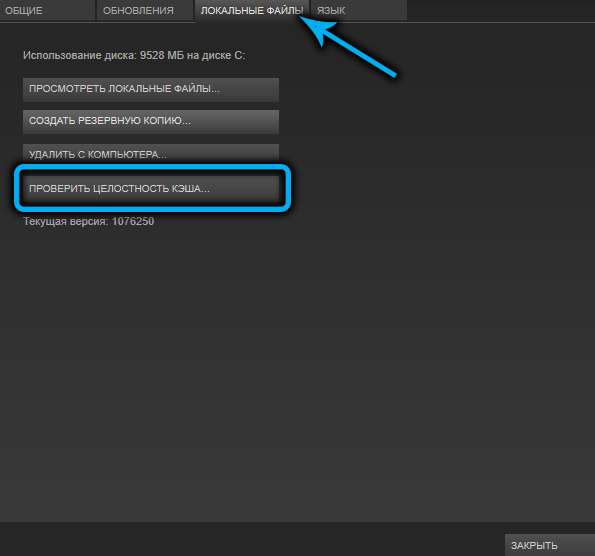
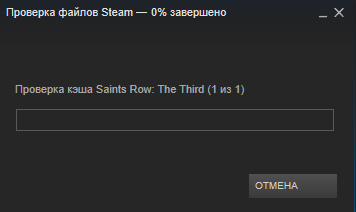
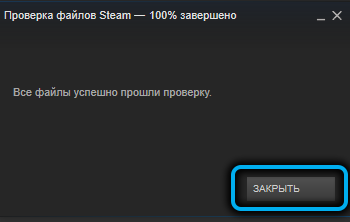
Ошибка нередко возникает по причине повреждения или изменения записей реестра, касающихся библиотеки. В отсутствии опыта не стоит вносить изменения в системный реестр вручную. Для исправления ошибок реестра можно воспользоваться специальным софтом, таким как CCleaner или Reg Organizer. Работать с этими утилитами несложно, их интерфейс рост и понятен даже начинающему пользователю ПК.
Если появление ошибки спровоцировано заражением вирусами, необходимо приступить к их устранению. В любом случае следует просканировать компьютер антивирусом и удалить вредоносное ПО, выявленное в результате проверки. В дополнение к сканированию установленным защитным софтом можно использовать специальные утилиты, например, Dr.Web Cure It! и подобные программные продукты. Если антивирус выявил, что заражён файл mss32.dll, потребуется его переустановка.
Раз уж файл mss32.dll относится к звуковому ПО, решением проблем с ним может стать обновление драйверов звуковой карты, для чего выполняются следующие действия:
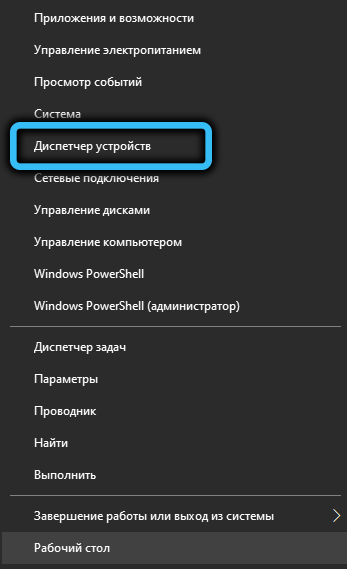
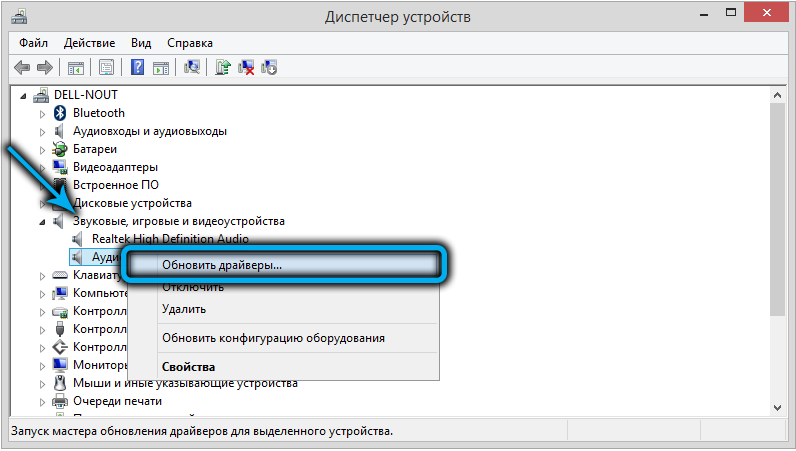
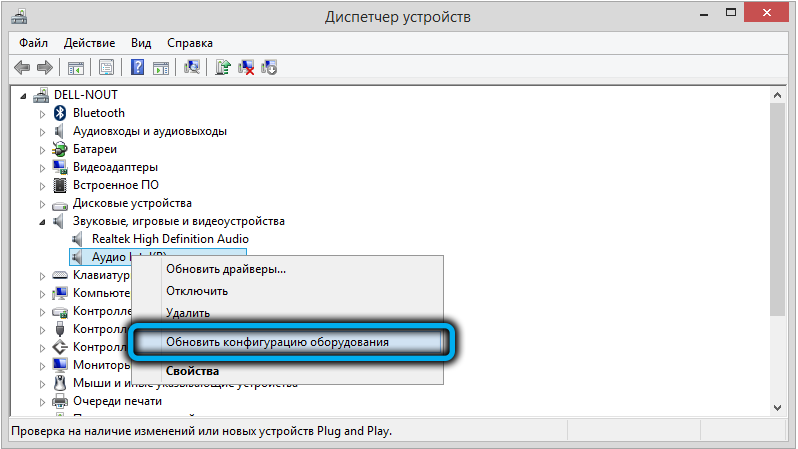
Закрыв оснастку, пробуем запустить проблемную программу.
В отдельных случаях проблему решает банальная замена повреждённого файла. Его можно взять с другого компьютера или скачать из сети, после чего зарегистрировать, выполнив манипуляции:
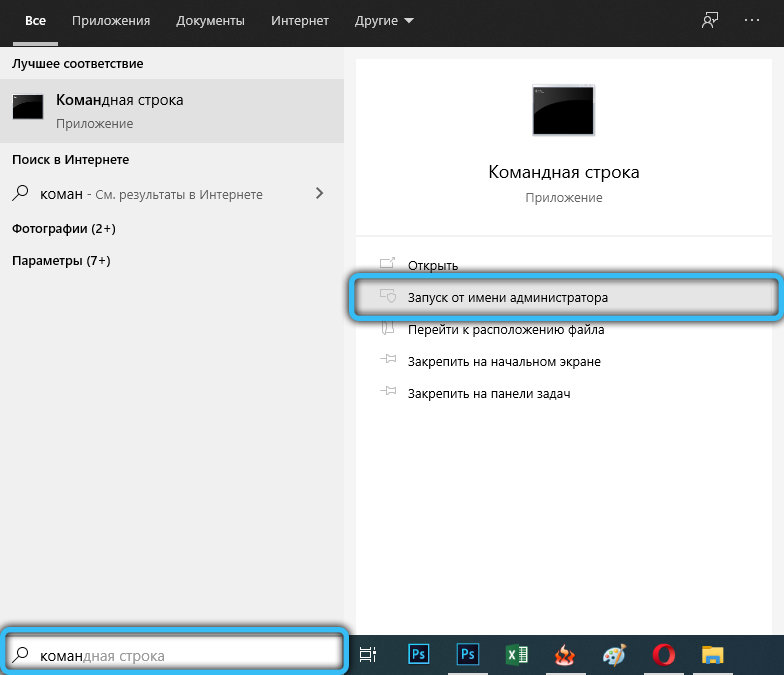
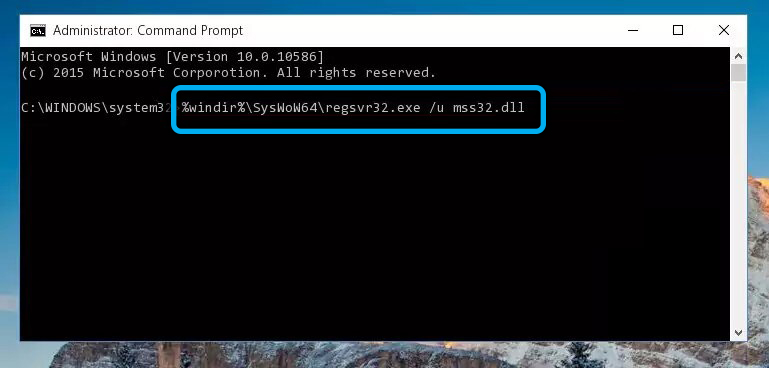
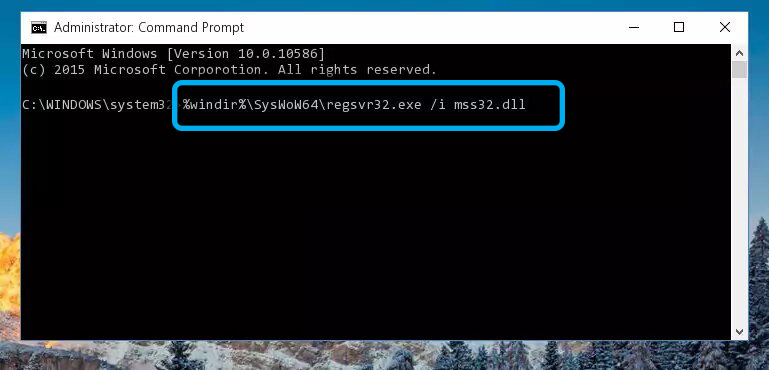
Проверяем, исчезла ли ошибка по завершению работы с терминалом.
В случае повреждения жёсткого диска возможно появление различных ошибок, включая связанные с mss32.dll. С целью проверки можно использовать штатный инструмент Windows, позволяющий просканировать диск на наличие ошибок файловой системы и устранить их. Для запуска сканирования стандартной утилитой CHKDSK выполняем следующее:
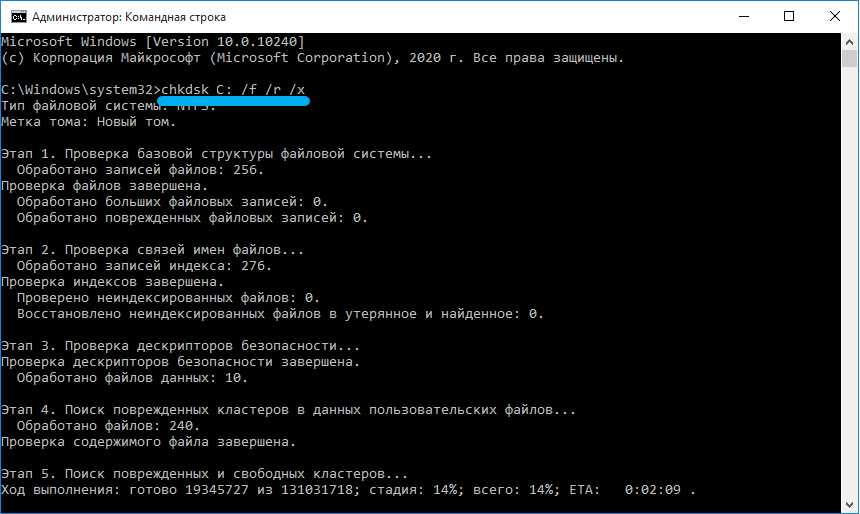
Если вышерассмотренные способы оказались неэффективны в решении данной задачи, можно прибегнуть к функции возврата системы в стабильное состояние. Этот метод позволяет системе вернуться на тот момент, когда проблемы ещё не существовало, и избавляет от большинства сбоев. Однако для того, чтобы воспользоваться такой возможностью, опция создания точек восстановления должна быть активна.
Для осуществления процедуры выполняем следующие шаги:
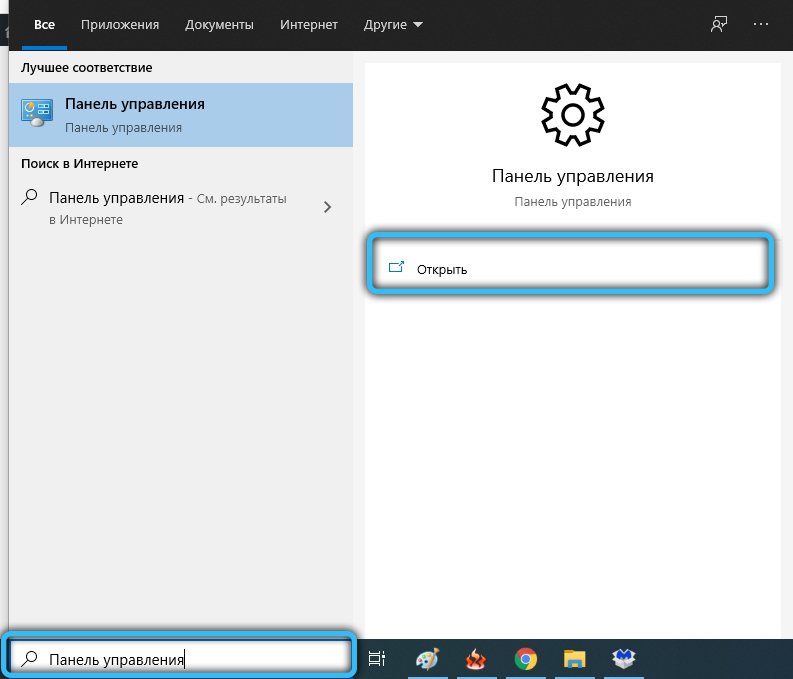
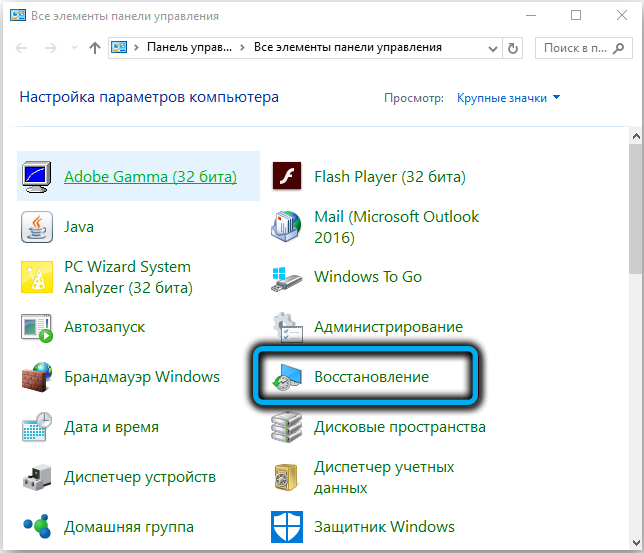
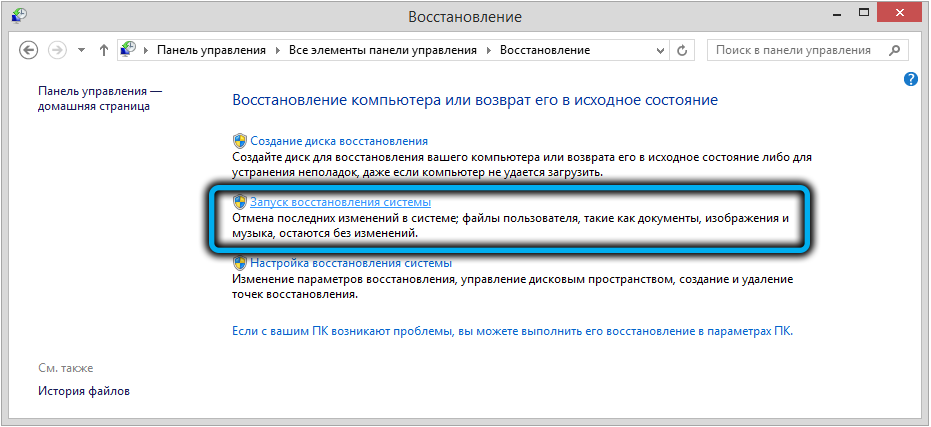
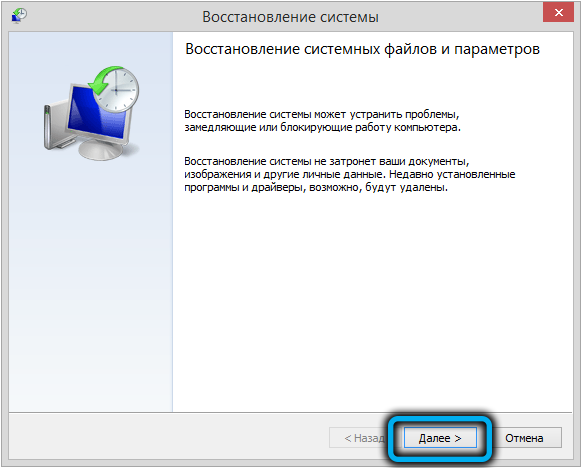
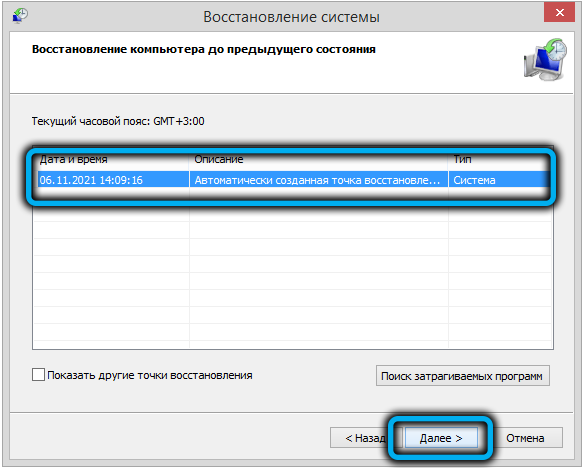
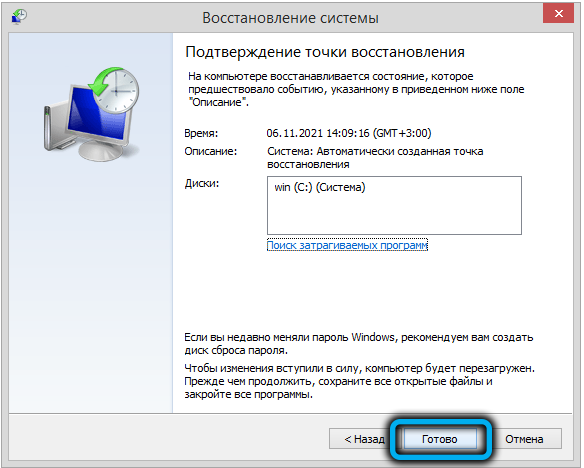
Компьютер будет перезагружаться в процессе восстановления Windows, а по окончании всей процедуры ошибка, связанная с файлом mss32.dll, должна исчезнуть, в противном случае стоит рассматривать чистую установку ОС.
Теперь разберём подробнее, как установить файл mss32.dll и куда вставлять скачанный элемент, если нужно поместить его в директорию вручную.
Выполняем следующие манипуляции:
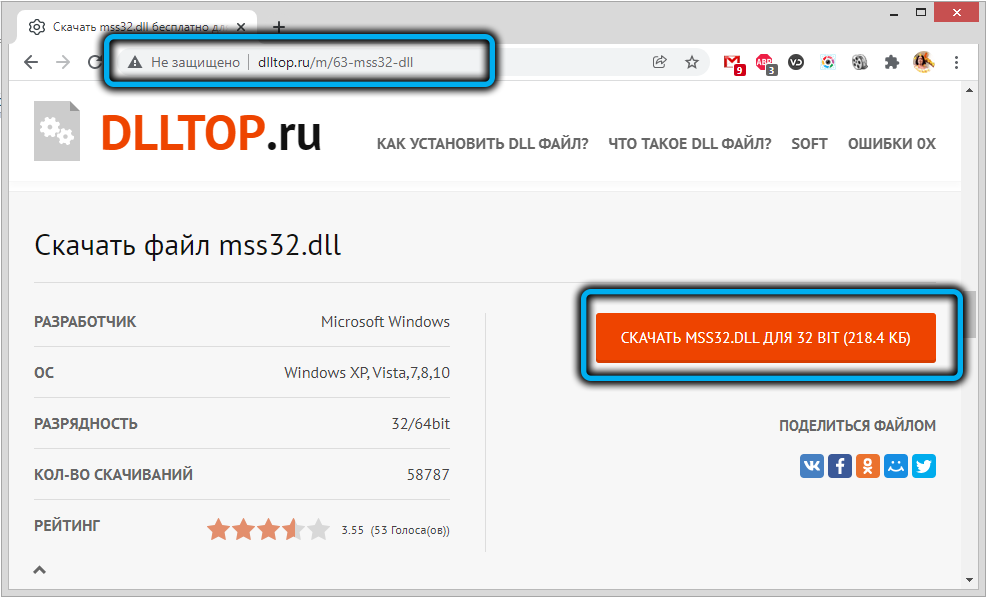
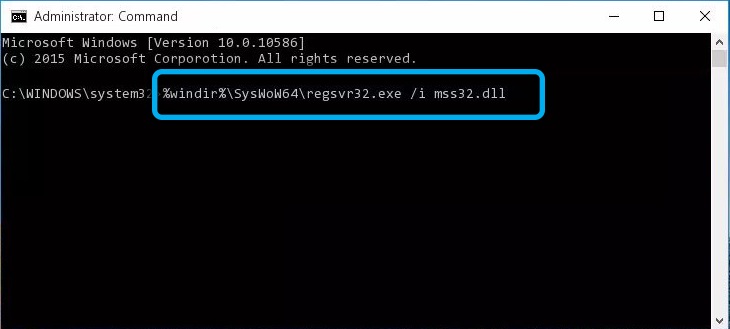
Вышеперечисленные способы являются достаточно эффективными в решении рассматриваемой проблемы и, в зависимости от причины, спровоцировавшей сбой, помогут справиться с задачей устранения ошибки, связанной с mss32.dll.
Можно скачать полностью пакет DirectX свежую версию с учётом версии и разрядности системы, и установить по новой, тогда и никаких проблем с библиотеками возникать не будет.
Появилась ошибка при запуске игры. Скопировал отдельный файл mss32.dll с сайта. И куда его теперь вставлять на компьютере? Система у меня 64-битная, но папки две – System32 и SysWOW64.